联想一键恢复工具是联想开发的一款操作非常简单的系统备份恢复工具,它主要提供了三个功能,系统备份、系统恢复、初始备份,可以在系统出现损坏的情况下快速执行恢复,让小白不再害怕使用电脑!而且除了支持联想电脑之外,还支持其它的电脑使用!
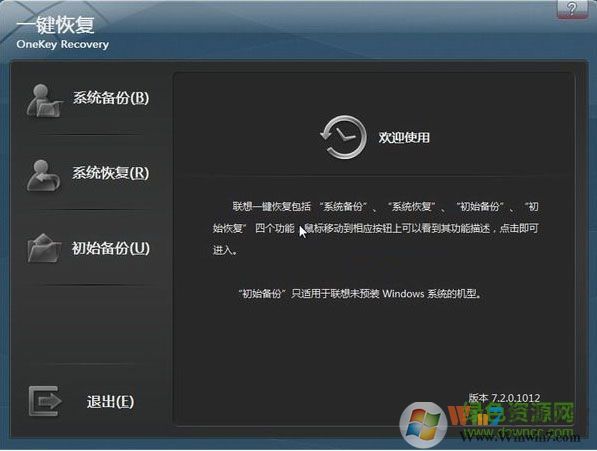
联想一键恢复工具介绍:
1、下载后,在WIN7系统下以管理员权限运行联想,恢复系统7.0发货备份,默认背景更新工具.EXE文件,确定后,软件自动分配隐藏区域(只分配系统下可见的区域,不改变隐藏区域的隐藏属性)。
2、该工具在运行中,复印出厂备份自举文件、默认背景交换选择、语言整合操作。
a、在调用隐藏区域开始时,可能会完成语言整合操作(主要是为了避免第一版的复印出厂备份自举文件后,只有备份没有整合语言),只要想更换背景,就可以删除隐藏区域根目录下的出厂备份自举文件-SYSMODE.INI。
b、背景选择:如果选择改为(y),绿叶的背景主题、选择:n、系统是联想的蓝色象征主题。
3、运行成功后,可以调用联想单击恢复系统7.0,看到隐藏区域的启动效果。
联想一键恢复工具使用教程:
第一步:备份C盘重要文件
备份C盘重要文件和数据到其他盘符上,以防一键恢复时造成数据丢失给您造成损失。
重新启动电脑,在电脑启动前,不断按“F2”键或键盘右上角的一键恢复,直到出现“联想拯救系统”界面,点击“文件管理”,选择要备份的C盘数据,点击复制备份到其他盘中,以防一键恢复后重要数据丢失,点击返回上一步。
第二步:使用“一键恢复”
将您的系统盘(通常为C盘)恢复到出厂状态,或者您上一次自己备份的状态。
点击一键恢复,选择“恢复出厂状态”选项,回车确定,按键盘“E”键继续,按键盘任意键重新启动计算机,重新设置计算机。
点击下一步,推荐勾选“现在通过启用自动更新帮助保护我的电脑”,如果没有连接网络,请勾选“现在不启用”。
点击下一步,电脑在连接网络,可选择跳过,如果您想注册Microsoft,请勾选是,反之勾选否。点击下一步,输入您想要的用户名,点击下一步,点击完成。
注意:恢复过程中若断电或非正常退出,会造成文件损坏,数据丢失甚至隐藏分区文件损坏!
第三步:安装驱动程序与软件。
PS:现在的Win10系统已经自带了恢复功能了,所以大家可以酌情使用。
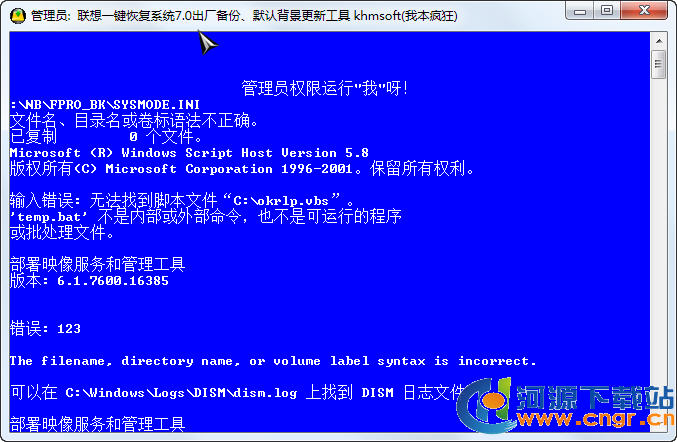



 360解压缩软件2023
360解压缩软件2023 看图王2345下载|2345看图王电脑版 v10.9官方免费版
看图王2345下载|2345看图王电脑版 v10.9官方免费版 WPS Office 2019免费办公软件
WPS Office 2019免费办公软件 QQ浏览器2023 v11.5绿色版精简版(去广告纯净版)
QQ浏览器2023 v11.5绿色版精简版(去广告纯净版) 下载酷我音乐盒2023
下载酷我音乐盒2023 酷狗音乐播放器|酷狗音乐下载安装 V2023官方版
酷狗音乐播放器|酷狗音乐下载安装 V2023官方版 360驱动大师离线版|360驱动大师网卡版官方下载 v2023
360驱动大师离线版|360驱动大师网卡版官方下载 v2023 【360极速浏览器】 360浏览器极速版(360急速浏览器) V2023正式版
【360极速浏览器】 360浏览器极速版(360急速浏览器) V2023正式版 【360浏览器】360安全浏览器下载 官方免费版2023 v14.1.1012.0
【360浏览器】360安全浏览器下载 官方免费版2023 v14.1.1012.0 【优酷下载】优酷播放器_优酷客户端 2019官方最新版
【优酷下载】优酷播放器_优酷客户端 2019官方最新版 腾讯视频播放器2023官方版
腾讯视频播放器2023官方版 【下载爱奇艺播放器】爱奇艺视频播放器电脑版 2022官方版
【下载爱奇艺播放器】爱奇艺视频播放器电脑版 2022官方版 2345加速浏览器(安全版) V10.27.0官方最新版
2345加速浏览器(安全版) V10.27.0官方最新版 【QQ电脑管家】腾讯电脑管家官方最新版 2024
【QQ电脑管家】腾讯电脑管家官方最新版 2024 360安全卫士下载【360卫士官方最新版】2023_v14.0
360安全卫士下载【360卫士官方最新版】2023_v14.0